Kako spremeniti ozadje namizja v operacijskem sistemu Windows 7
Standardni ohranjevalnik zaslona hitro bugs Winds. Dobro je, da ga je mogoče enostavno spremeniti na sliko, ki jo želite. To je lahko vaša osebna fotografija ali slika iz interneta ali pa si lahko uredite diaprojekcijo, kjer se bodo slike spreminjale vsakih nekaj sekund ali minut. Samo izberite slike z visoko ločljivostjo, tako da bodo na zaslonu videti lepo.
Vsebina
Nastavite novo ozadje
Poglejmo si več metod, ki vam omogočajo namestitev novih ozadij na namizju .
1. način: Zamenjava ozadja za začetnike
Windows 7 Starter vam ne dovoljuje, da sami spremenite ozadje. Pri tem boste pomagali majhni pripomoček za zagon tapet. Čeprav je namenjen za zagon, ga lahko uporabljate v vseh različicah sistema Windows.
Download Starter Wallpaper Changer
- Odprite pripomoček in kliknite »Prebrskaj« .
- Odprlo se bo okno za izbiro slike. Poiščite tisto, kar potrebujete in kliknite Odpri .
- Pripomoček bo prikazal pot do slike. Kliknite » Uporabi« .
- Videli boste opozorilo, da morate končati uporabniško sejo, da uporabite spremembe. Ko ponovno pooblastite sistem, se ozadje spremeni v navedeno.
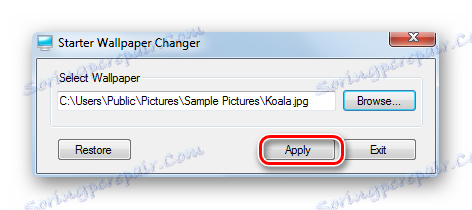
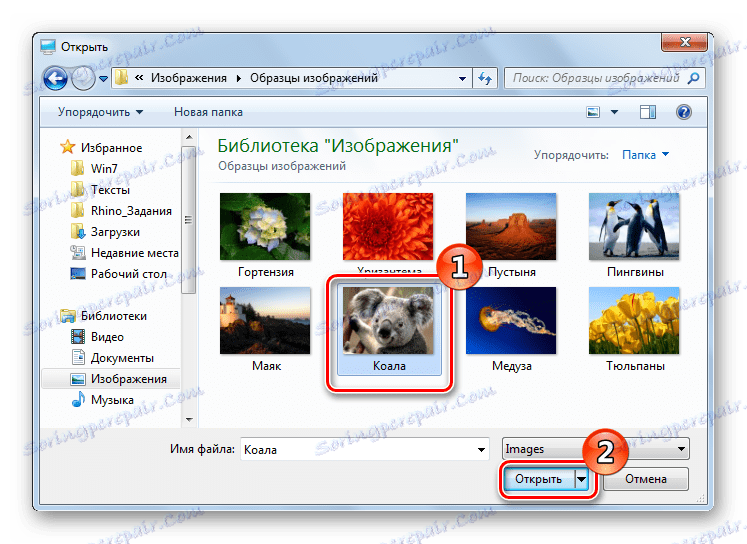
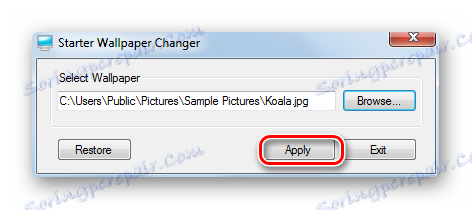
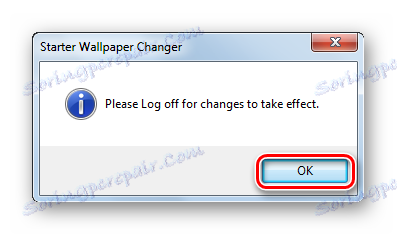
2. način: "Prilagajanje"
- Na "namizju" kliknite "PCM" in izberite "Prilagajanje" v meniju.
- Pojdite na ozadje namizja .
- V sistemu Windows je že nabor standardnih slik. Če želite, lahko namestite enega od njih ali naložite svoje. Če želite prenesti lasten pritisk "Prebrskaj" in določite pot do imenika s slikami.
- Pod standardno ozadje je spustni meni z različnimi možnostmi za urejanje slike, da se prilega zaslonu. Privzeti način je "Fill" , kar je optimalno. Izberite sliko in potrdite svojo odločitev tako, da kliknete gumb »Shrani spremembe« .
- Če želite to narediti, preverite, kakšne želje ozadja želite, izberite način polnjenja in nastavite čas, do katerega se bodo slike spremenile. Označite tudi diapozitive v drugem vrstnem redu.
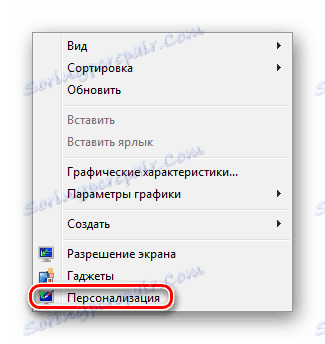
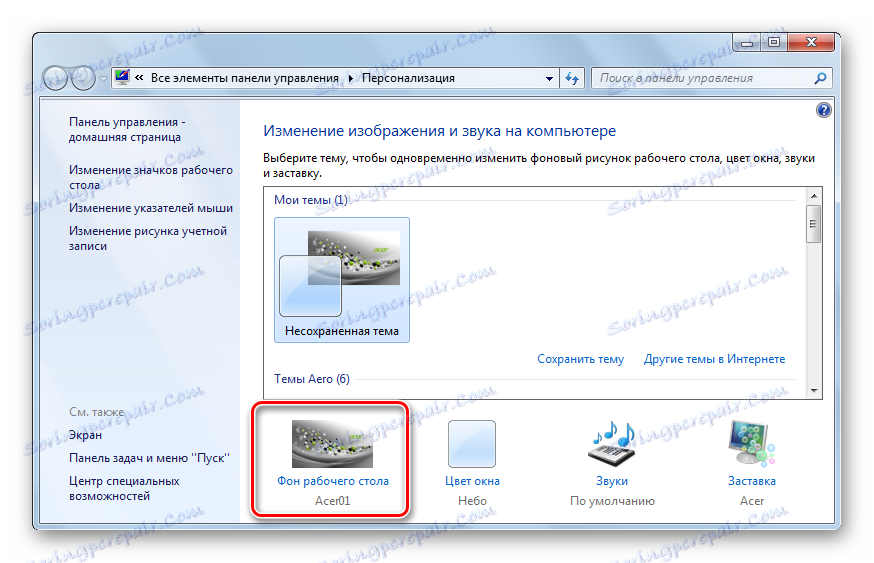
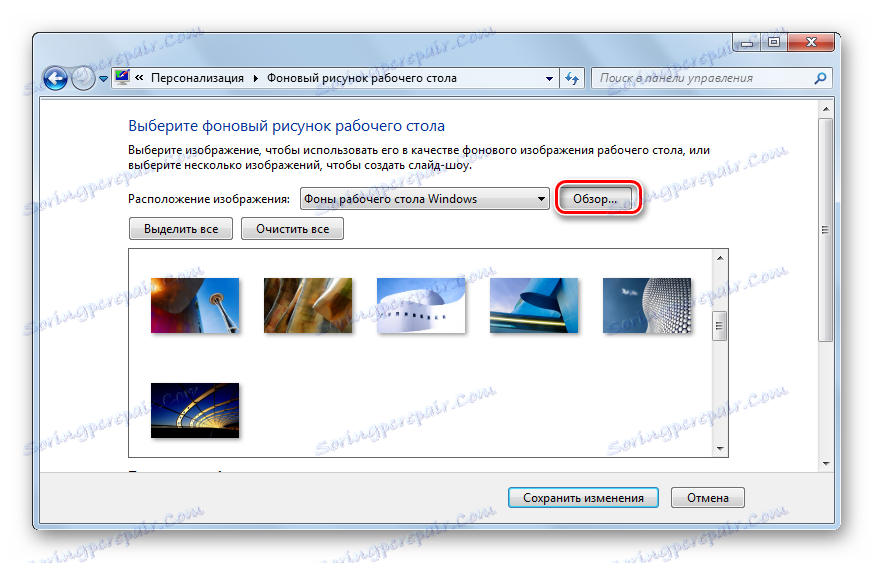
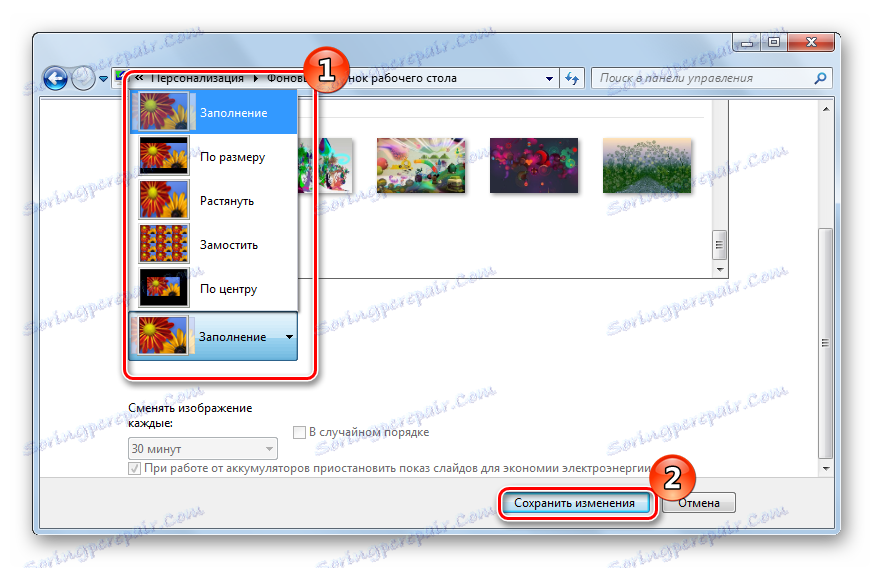
Če izberete več slik, lahko ustvarite diaprojekcijo.
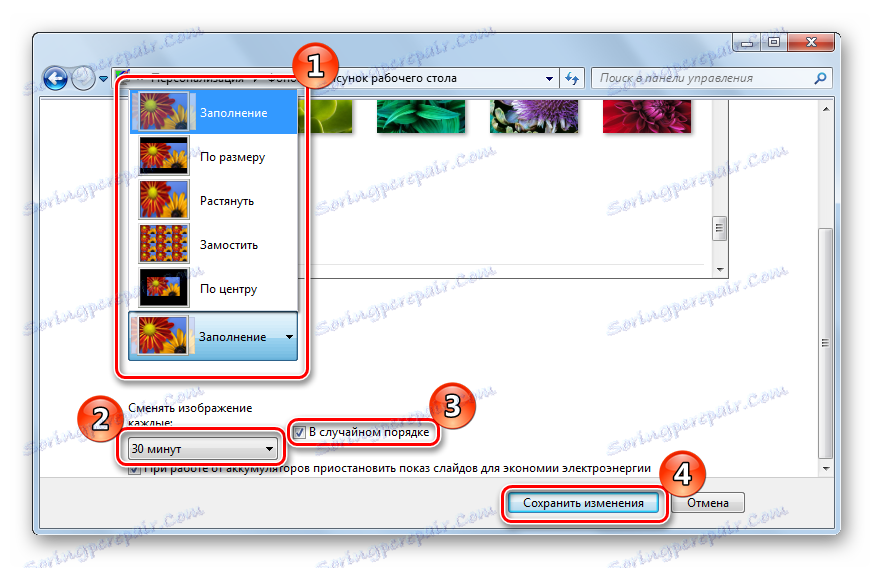
Metoda 3: Kontekstni meni
Poiščite želeno fotografijo in jo kliknite. Izberite element »Nastavi kot ozadje namizja« .
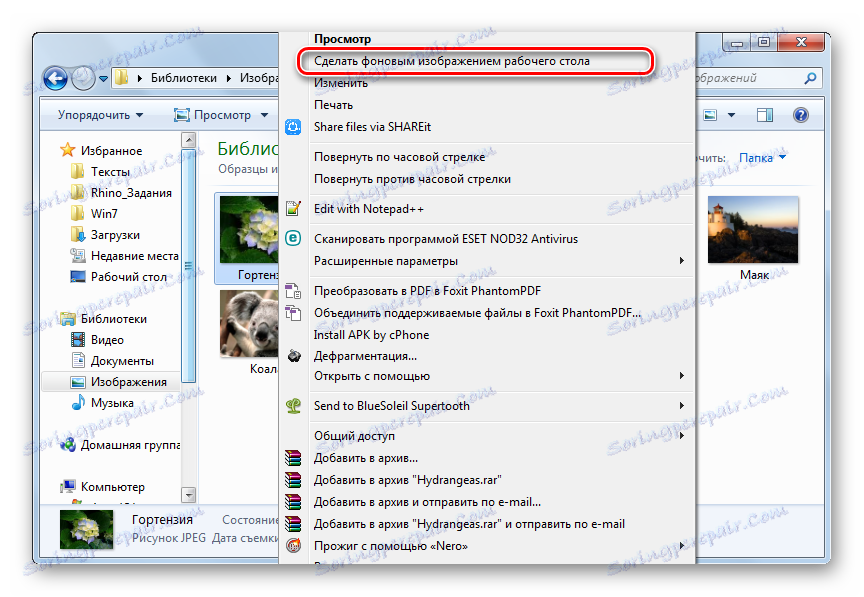
Tako preprosto je namestiti nova ozadja na namizju . Zdaj jih lahko spremenite vsak dan!